
いくつかのコンピューターの問題を修正する必要がある場合、デバイスマネージャーは広く使用されています。問題のあるデバイスを確認し、デバイスドライバーをアンインストールまたは更新することを決定できます。また、デバイスマネージャーに電力管理設定を設定することもできます。ただし、電源管理タブが時々欠落していることがあります。パワー管理タブを取り戻す方法は? Minitoolは、次のコンテンツで回答を表示します。
無料のデータリカバリソフトウェアを探している場合、Minitoolはあなたに選択肢を提供し、Minitool Power Data Recovery。このツールを使用して、外部ハードドライブ、USBフラッシュドライブ、SDカード、およびその他のデータストレージデバイスからデータを回復できます。
電力管理について
デバイスマネージャーの電源管理は、電源を節約するためにオフにするデバイスと電源をオフにするデバイスを設定するのに役立ちます。マウスがスリープモードからコンピューターを起こさせることを許可する場合は、マウスのプロパティウィンドウでこのデバイスがコンピューターを目覚めさせる選択肢を確認できます。
デバイスマネージャーでパワー管理タブを見つける方法
ステップ1:WINXメニューからWIN Xを押し、デバイスマネージャーを選択します。
ステップ2:設定するデバイスを探して、右クリックします。
ステップ3:コンテキストメニューでプロパティを選択します。
ステップ4: [電源管理]タブに切り替えて、要件に基づいて選択を選択できます。

パワー管理タブを取り戻す方法
ただし、デバイスマネージャーを開いてプロパティウィンドウを開くと、パワー管理タブがないことがあります。パワー管理タブの欠落は、構成エラーやデバイスの問題など、さまざまな理由によって引き起こされる可能性があります。読み続けて、パワー管理タブを取り戻す方法を見つけ出すことができます。
方法1:レジストリエディターを変更します
レジストリエディターには、コンピューターの重要な情報、エントリ、キーが含まれています。サブキーの値データを変更して、コンピューターの機能を有効または無効にすることができます。デリケートなツールですが、コンピューターの問題を解決するために実行可能です。レジストリを変更する場合は、最初にレジストリキーをバックアップすることをお勧めします。
ファイル、システム、ディスクをバックアップすると、Minitool Shadowmakerはその場所に値します。このプロフェッショナルバックアップツールは、ファイルとフォルダーの同期、オペレーティングシステムのさまざまなハードウェアの復元、スケジュールされたバックアップなど、多くの機能を提供します。
次に、レジストリエディターでパワー管理タブを取り戻す方法を見てみましょう。
ステップ1: WIN Rを押して、実行ウィンドウを開きます。
ステップ2:テキストボックスにRegEditを入力し、 Enterを押してレジストリエディターを開きます。
ステップ3: hkey_local_machine > System > currentControlset > Control > Powerに移動します。

ステップ4: CSENabledキーを見つけてダブルクリックします。
見つからない場合は、右パネルの空白スペースを右クリックしてから、新しい> DWORD(32ビット)値を選択し、 CSENabledとして変更します。この後、ダブルクリックして開きます。
ステップ5:ポップアップウィンドウで、値データを0に変更し、 [OK]をクリックして変更を保存します。
ステップ6:コンピューターを再起動して、変更を完全に適用します。
方法2:デバイスデバイスマネージャーから欠落しているパワー管理タブ - トップガイド
ドライバーは、オペレーティングシステムとデバイスを接続する上で重要な役割を果たします。ドライバーが適切でない場合、互換性のないエラーが発生し、パワー管理タブが欠落している場合があります。問題を解決するために、デバイスドライバーを更新してみてください。
ステップ1: Win Xを押し、Winxメニューからデバイスマネージャーを選択します。
ステップ2:問題のあるデバイスを見つけて、それを右クリックします。
ステップ3:ドライバーの更新を選択します。

ステップ4:ポップアップウィンドウでドライバーの検索を自動的に選択します。コンピューターは、最高のスーツドライバーを検索してインストールします。
方法3:システムの復元を実行します
上記の方法が問題を解決しない場合は、システムの復元を実行することを選択できます。システムの復元により、コンピュータが選択したシステムの復元ポイントに対応するステータスに戻ります。間違いの操作やその他の不明なエラーを元に戻すことができます。しかし、この方法は、事故が発生する前にシステムの復元ポイントを作成した場合にのみ理にかなっています。
ステップ1:検索ボックスのWin Sとタイプコントロールパネルを押します。
ステップ2: Enterを押してコントロールパネルを開きます。
ステップ3:セクションごとにドロップダウンメニューで大きなアイコンを選択し、リカバリを選択します。
ステップ4: [システムの復元]を選択し、[ポップアップ]ウィンドウで[次へ]をクリックします。

ステップ5:システムの復元ポイントを選択し、 [次へ]をクリックします。
ステップ6: [完了]をクリックして確認します。システムの復元プロセスが開始されると、中断することはできません。プロセスが終了するまで待ってください。
結論
電源管理タブを取り戻すには、3つの方法があります。どれがうまく機能するかを見つけるために、それらを一つ一つ試してみることができます。
さらに、Minitool Power Data Recoveryを試して、紛失したドキュメント、写真、ビデオ、その他の種類のファイルを安全に救出できます。このソフトウェアはすべてのWindowsシステムに適合するため、Windowsユーザーに最適な選択肢になるはずです。
以上がデバイスマネージャーから欠落しているパワー管理タブ - トップガイドの詳細内容です。詳細については、PHP 中国語 Web サイトの他の関連記事を参照してください。
 エラー0164のインスタント修正:メモリサイズが減少しましたMay 14, 2025 am 01:15 AM
エラー0164のインスタント修正:メモリサイズが減少しましたMay 14, 2025 am 01:15 AM一部のWindowsユーザーは、エラー0164メモリサイズがコンピューターを起動するたびに画面を減少させることによってプロンプトされていると報告しています。何が問題なのですか?あなたが同じボートにいるなら、おめでとうございます!あなたは正しい場所に来ました!この投稿では、p
 最良の修正:このページは現在Facebookで入手できません-MinitoolMay 14, 2025 am 01:11 AM
最良の修正:このページは現在Facebookで入手できません-MinitoolMay 14, 2025 am 01:11 AMこのページは現在利用できません。Webブラウザーを使用してFacebookにアクセスしたときに遭遇する可能性のあるエラーメッセージです。このPHP.CN投稿では、このエラーを取り除くことができる効果的な方法をいくつかリストします。
 Windows11 KB5010414は、多くの新機能でリリースされました-MinitoolMay 14, 2025 am 01:09 AM
Windows11 KB5010414は、多くの新機能でリリースされました-MinitoolMay 14, 2025 am 01:09 AMWindows 11 KB5010414は、Windows 11の新しいオプションのアップデートで、現在入手可能です。何が新しいものであり、それが修正されているか知っていますか? PHP.CNソフトウェアは、この投稿でこの情報を表示します。その上、それはあなたのcompuにそれをダウンロードしてインストールする方法も教えてくれます
 Windows 11のWindows Updateの設定を変更する方法は? - ミニトールMay 14, 2025 am 01:08 AM
Windows 11のWindows Updateの設定を変更する方法は? - ミニトールMay 14, 2025 am 01:08 AMWindows 11コンピューターでWindowsの更新を一時停止したいですか?アクティブな時間を設定して、コンピューターの再起動を手配して更新プロセスを完了したいですか? Windows 11のWindows Updateの設定を変更する方法を知る必要があります。このPHP.CN投稿では
 wdcsam64_prewin8.sysコア分離を修正する方法May 14, 2025 am 01:06 AM
wdcsam64_prewin8.sysコア分離を修正する方法May 14, 2025 am 01:06 AMWindows 11のユーザーは、Windowsセキュリティに関するエラーメッセージをエラーメッセージに掲載している「WDCSAM64_PrewIn8.Sysの非互換性」というメッセージを受け取っていると報告しています。あなたが彼らの一人なら、あなたは正しい場所に来ます。 PHP.CNからのこの投稿はソリューションを提供します
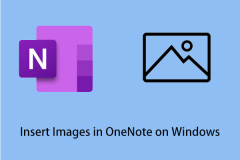 WindowsのOneNoteに画像を簡単に挿入する方法-MinitoolMay 14, 2025 am 01:05 AM
WindowsのOneNoteに画像を簡単に挿入する方法-MinitoolMay 14, 2025 am 01:05 AMOneNoteを使用して情報を記録したいかもしれませんが、WindowsのOneNoteに写真やビデオを挿入する方法を知っていますか? PHP.CNに関するこの記事では、いくつかの利用可能なヒントが得られます。
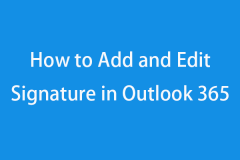 Outlook 365に署名を追加および編集する方法-MinitoolMay 14, 2025 am 01:04 AM
Outlook 365に署名を追加および編集する方法-MinitoolMay 14, 2025 am 01:04 AMこの投稿では、Outlook 365メールで署名を追加および編集する方法を教えてくれます。より多くのコンピューターのヒント、トリック、および便利な無料ツールについては、PHP.CNソフトウェアの公式Webサイトにアクセスできます。
 Battlefield 2042 DirectXエラーを修正する方法は?ソリューションはこちらです! - ミニトールMay 14, 2025 am 01:02 AM
Battlefield 2042 DirectXエラーを修正する方法は?ソリューションはこちらです! - ミニトールMay 14, 2025 am 01:02 AMDXGI_ERROR_DEVICE_REMOVEDまたはDXGI_ERROR_DEVICE_HUNG Battlefield 2042をプレイするときに最も一般的なDirectXエラーです。戦場2042 DirectXエラーの犠牲者の1人である場合、このチュートリアルをPHP.CN Webサイトのこのチュートリアルをチェックできます。


ホットAIツール

Undresser.AI Undress
リアルなヌード写真を作成する AI 搭載アプリ

AI Clothes Remover
写真から衣服を削除するオンライン AI ツール。

Undress AI Tool
脱衣画像を無料で

Clothoff.io
AI衣類リムーバー

Video Face Swap
完全無料の AI 顔交換ツールを使用して、あらゆるビデオの顔を簡単に交換できます。

人気の記事

ホットツール

SublimeText3 Mac版
神レベルのコード編集ソフト(SublimeText3)

SecLists
SecLists は、セキュリティ テスターの究極の相棒です。これは、セキュリティ評価中に頻繁に使用されるさまざまな種類のリストを 1 か所にまとめたものです。 SecLists は、セキュリティ テスターが必要とする可能性のあるすべてのリストを便利に提供することで、セキュリティ テストをより効率的かつ生産的にするのに役立ちます。リストの種類には、ユーザー名、パスワード、URL、ファジング ペイロード、機密データ パターン、Web シェルなどが含まれます。テスターはこのリポジトリを新しいテスト マシンにプルするだけで、必要なあらゆる種類のリストにアクセスできるようになります。

SAP NetWeaver Server Adapter for Eclipse
Eclipse を SAP NetWeaver アプリケーション サーバーと統合します。

DVWA
Damn Vulnerable Web App (DVWA) は、非常に脆弱な PHP/MySQL Web アプリケーションです。その主な目的は、セキュリティ専門家が法的環境でスキルとツールをテストするのに役立ち、Web 開発者が Web アプリケーションを保護するプロセスをより深く理解できるようにし、教師/生徒が教室環境で Web アプリケーションを教え/学習できるようにすることです。安全。 DVWA の目標は、シンプルでわかりやすいインターフェイスを通じて、さまざまな難易度で最も一般的な Web 脆弱性のいくつかを実践することです。このソフトウェアは、

ドリームウィーバー CS6
ビジュアル Web 開発ツール







